1、 假设我们要完成空白表格的制作,如下图所示:

2、 将光标定位在“最高学历”右侧的单元格内,如下图所示:

3、 选择菜单样中的[插入]命令,如下图所示:

4、 在[插入]菜单下“窗体”功能区里的选择[下拉型窗体域]按钮,如下图所示:

5、 在我们选中[下拉型窗体域]后,按钮在单元格里会出现一个灰色的长方形,如下图所示:

6、 双击灰色长方形,弹出[下拉型窗体域选项]的对话窗口,如下图所示:

7、 在弹出的[下拉型窗体域选项]对话框里,单击右侧的[增加]按钮,如下图所示:

8、 单击[增加]按钮后,会出现一个文本框,输入“硕士研究生”(如下图所示)以后,再次单击右侧的[增加]按钮,在新出现的文本框里输入“大学本科”,结合单位实际情况重复上述操作,增加“大学专科”、“高中”等选项以后,单击[确定]按钮关闭对话框。


9、 完成“姓名”、“性别”等普通单元格中内容的输入以后,单击“窗体”功能区里的[保护窗体]按钮,如图所示:
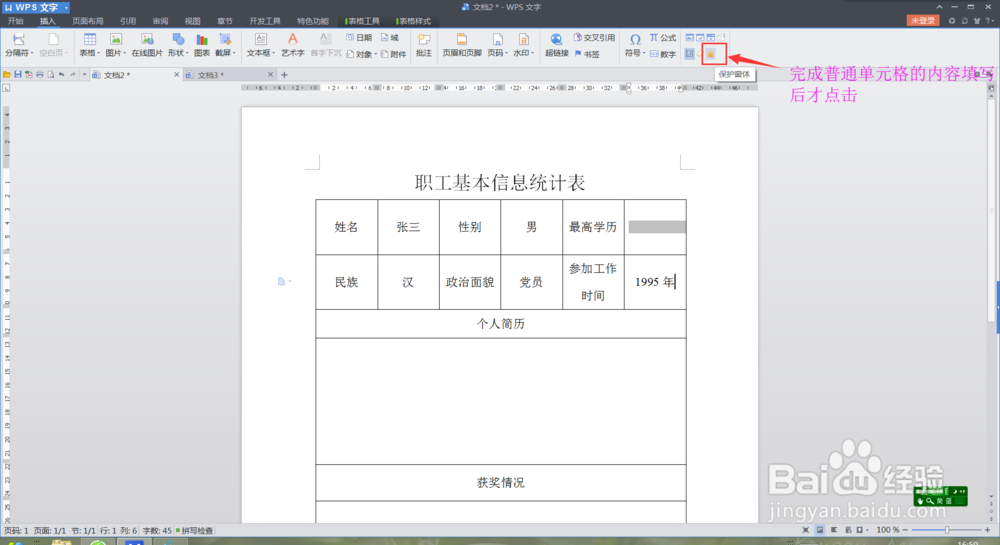
10、 用鼠标单击下拉型窗体域,在弹出的下拉列表里单击所需的选项,如下图所示,即可完成单元格内容的填写。

11、 内容填写完成后,打印预览效果如下图所示:

12、 利用窗体工具,我们不但解决了表格规范化填写的难题,而且节约了填表时间,可谓一举两得,和谐共赢!
